
Niektóre laptopy są wyposażone w klawisze funkcyjne „Wi-Fi” lub przełączniki, które mogą szybko włączać lub wyłączać Wi-Fi. Jeśli jednak Twój komputer nie ma żadnego z nich, możesz go utworzyć za pomocą narzędzi wbudowanych w system Windows.
Musisz zacząć od utworzenia skrótu na pulpicie lub w menu Start. Gdy to zrobisz, możesz go wywołać za pomocą skrótu klawiaturowego, jeśli chcesz.
Krok pierwszy: znajdź nazwę swojego połączenia Wi-Fi
Najpierw musisz sprawdzić nazwę swojego połączenia Wi-Fi. Będziesz potrzebować tego do napisania poleceń włączających i wyłączających połączenie Wi-Fi.
Przejdź do Panelu sterowania> Sieć i Internet> Centrum sieci i udostępniania> Zmień ustawienia adaptera.
Zanotuj nazwę połączenia Wi-Fi, które chcesz wyłączyć. Na poniższym zrzucie ekranu nazwa połączenia to „Wi-Fi”.

Krok drugi: utwórz skróty na pulpicie
Teraz, gdy znasz nazwę połączenia, możesz utworzyć potrzebne skróty na pulpicie. Kliknij prawym przyciskiem pulpit Windows i wybierz Nowy> Skrót, aby utworzyć skrót.

Skopiuj następujący wiersz i wklej go w polu „Wpisz lokalizację elementu”:
netsh interface set nazwa interfejsu = "Wi-Fi" admin = wyłączone
Zastąpić
I w
w poleceniu z nazwą połączenia Wi-Fi.

Nazwij skrót „Wyłącz Wi-Fi” lub podobnie i kliknij „Zakończ”.
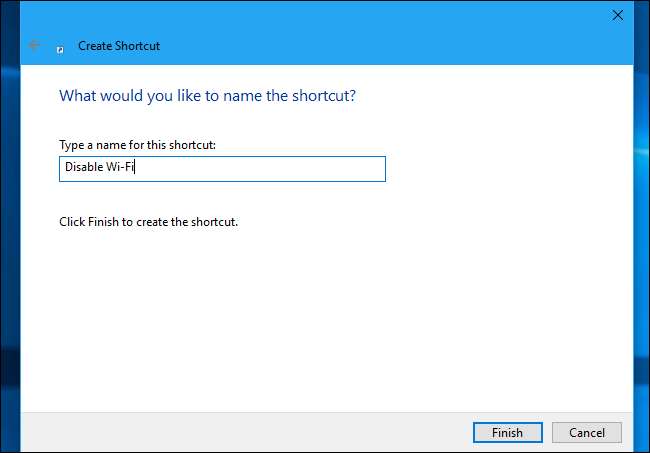
Teraz utworzymy skrót Włącz Wi-Fi. Kliknij pulpit prawym przyciskiem myszy i wybierz Nowy> Skrót, aby utworzyć nowy skrót.
Skopiuj i wklej następujące polecenie w polu „Wpisz lokalizację elementu”, zastępując
I w
z nazwą połączenia Wi-Fi.
netsh interface set nazwa interfejsu = "Wi-Fi" admin = włączone

Nazwij skrót „Włącz Wi-Fi” lub coś podobnego i kliknij „Zakończ”.
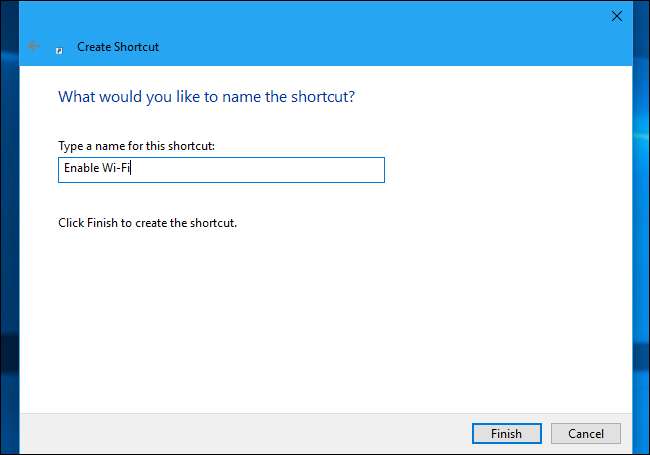
Krok trzeci: Uruchom skróty na pulpicie jako administrator
Polecenie netsh, którego używamy, wymaga dostępu administratora, aby wprowadzić tę zmianę w systemie. Będziemy musieli uruchomić te skróty jako administrator.
Aby to zrobić, kliknij prawym przyciskiem myszy jeden ze skrótów i wybierz „Właściwości”.
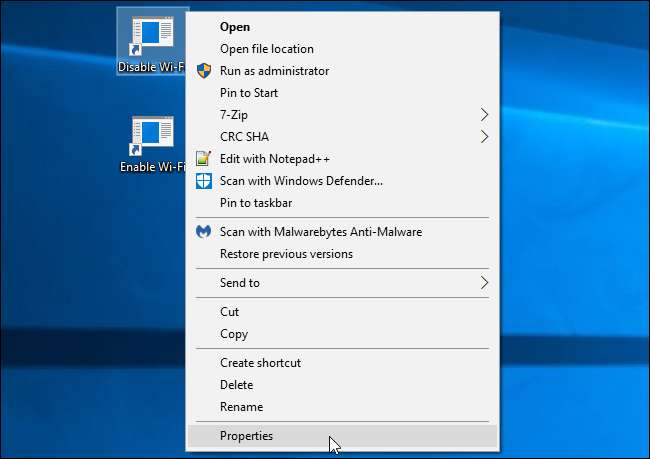
Kliknij przycisk „Zaawansowane” w zakładce Skrót, włącz opcję „Uruchom jako administrator” i dwukrotnie kliknij „OK”.
Powtórz ten proces dla drugiego skrótu, aby oba skróty działały jako administrator.
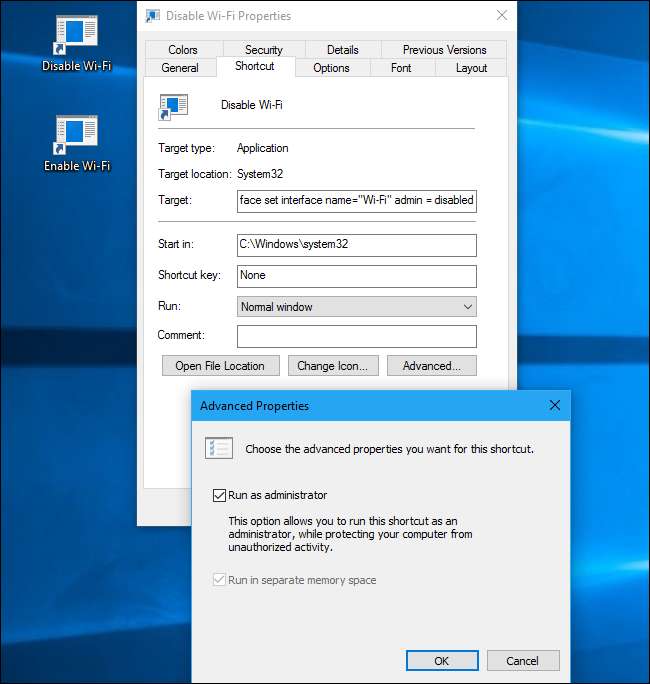
Krok czwarty (opcjonalnie): Przypisz skróty klawiaturowe
Możesz teraz przypisać plik skrót klawiszowy , Jeśli lubisz. Kliknij prawym przyciskiem myszy jeden ze skrótów i wybierz „Właściwości”.
Na karcie Skrót kliknij pole „Klawisz skrótu” i naciśnij klawisz lub kombinację klawiszy, które chcesz przypisać do skrótu. Następnie kliknij „OK”.
Na przykład, jeśli chcesz przypisać skrót klawiaturowy Ctrl + Alt + F1, kliknij pole „Klawisz skrótu”, a następnie naciśnij Ctrl + Alt + F1.
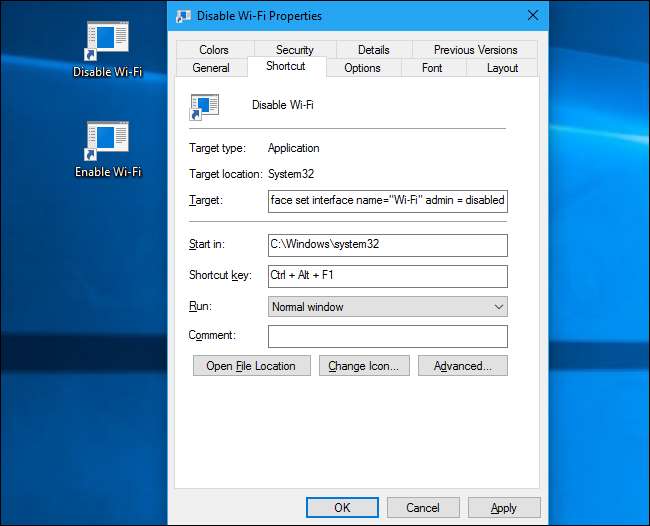
Powtórz ten proces dla drugiego skrótu, przypisując dowolny skrót klawiaturowy, który chcesz. Na przykład możesz przypisać Ctrl + Alt + F1, aby wyłączyć Wi-Fi i Ctrl + Alt + F2, aby włączyć Wi-Fi.
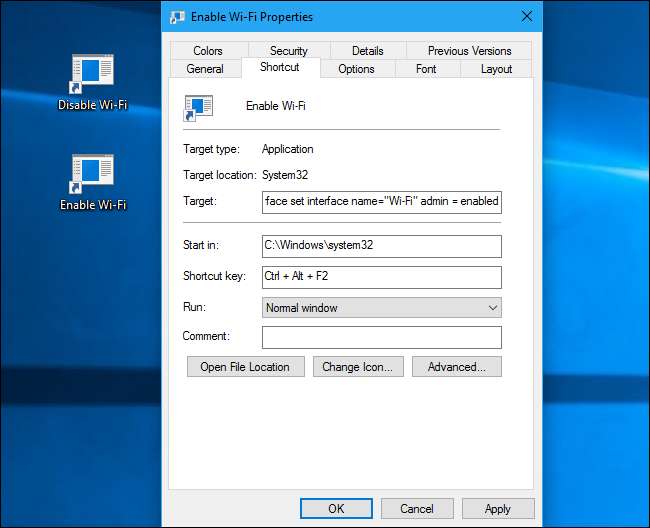
ZWIĄZANE Z: Jak organizować i dodawać skróty do listy wszystkich aplikacji w systemie Windows 10
Pamiętaj, że te skróty klawiaturowe będą działać tylko wtedy, gdy skróty do aplikacji są przechowywane na pulpicie lub w menu Start. Jeśli umieścisz je w jakimkolwiek innym folderze, przypisane skróty nie będą działać po naciśnięciu ich na klawiaturze.
Możesz dodaj skróty do menu Start , jeśli chcesz, kopiując i wklejając następujący wiersz do paska adresu Eksploratora plików:
% appdata% \ Microsoft \ Windows \ Menu Start \ Programy
Skopiuj i wklej skróty do wyświetlonego folderu. Pojawią się w menu Start, gdzie będzie można je kliknąć, a skróty klawiaturowe też będą działać. Jeśli chcesz, możesz je usunąć z pulpitu.
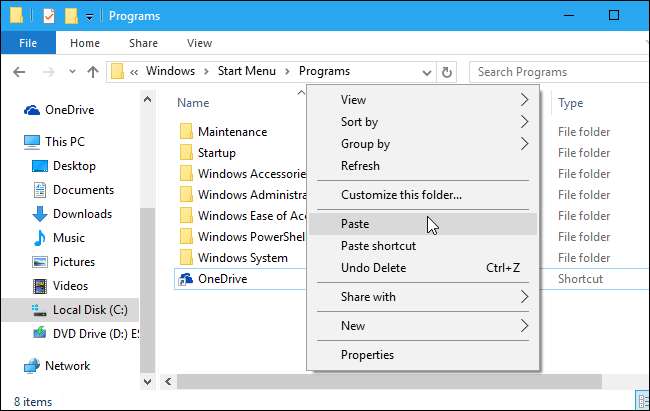
Jak korzystać ze skrótów
Możesz teraz wyłączyć lub włączyć Wi-Fi, klikając dwukrotnie skróty na pulpicie lub naciskając dowolne klawisze skrótu przypisane do skrótu.
Jedynym „haczykiem” w przypadku tej metody jest to, że za każdym razem, gdy uruchamiasz skrót, zobaczysz wyskakujące okienko Kontroli konta użytkownika z pytaniem, czy chcesz wykonać czynność. Wystarczy kliknąć „Tak”, a Twoja zmiana zacznie obowiązywać natychmiast. Chociaż istnieją sposoby uruchamiaj polecenia jako administrator bez monitowania , metody te wiążą się z potencjalnymi obawami dotyczącymi bezpieczeństwa, dlatego ich nie zalecamy.

Inne sposoby szybkiego wyłączania Wi-Fi
ZWIĄZANE Z: Co robi tryb samolotowy i czy jest to naprawdę konieczne?
Istnieją również inne sposoby szybkiego włączania i wyłączania Wi-Fi. W systemie Windows 10 możesz użyć Tryb samolotowy , co spowoduje wyłączenie Wi-Fi, Bluetooth i innych bezprzewodowych urządzeń radiowych. Wystarczy kliknąć ikonę powiadomienia po prawej stronie paska zadań, po prawej stronie zegara, a następnie kliknąć kafelek „Tryb samolotowy” u dołu centrum akcji . Kliknij ten kafelek ponownie, aby wyłączyć tryb samolotowy i ponownie włączyć Wi-Fi.
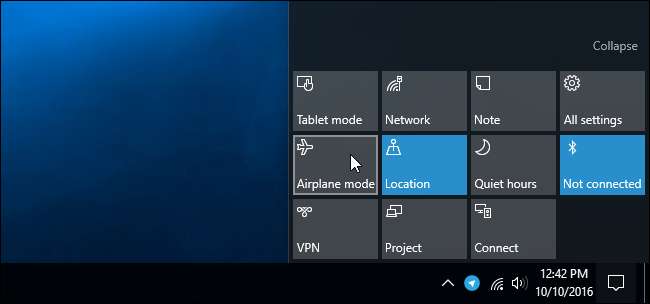
Możesz także przejść do Ustawienia> Sieć i Internet> Tryb samolotowy, a znajdziesz przełącznik do szybkiego włączania i wyłączania Wi-Fi.
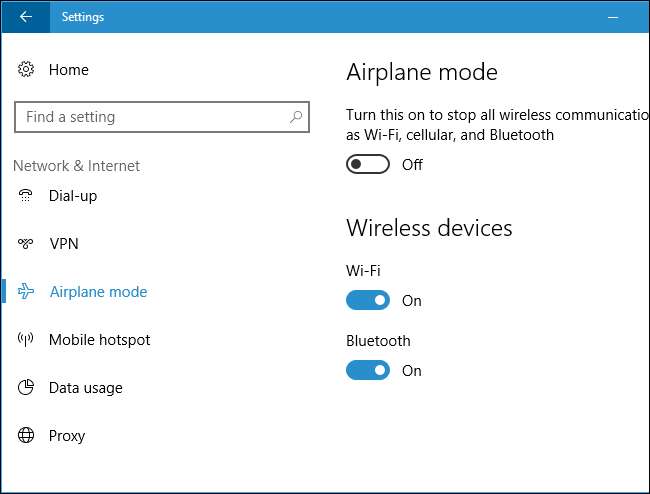
Oczywiście uderzenie kilku klawiszy na klawiaturze jest szybsze i wygodniejsze niż którekolwiek z nich. Ale dobrze jest wiedzieć, że tam są.







